Campos de entrada
Si hay campos de entrada y campos de entrada multilínea habilitados en un formulario PDF rellenable, el usuario podrá introducir datos en los campos de entrada y editarlos. Después podrá guardar el documento PDF y enviar o extraer los datos del formulario PDF.
Para crear un campo de entrada editable en un formulario PDF:
1.Seleccione el icono Insertar campo de entrada (o Insertar campo de entrada multilínea) de la barra de herramientas. También puede sencillamente ejecutar el comando de menú Insertar controles de formulario | Campo de entrada (o Insertar controles de formulario | Campo de entrada multilínea).
2.En el contenedor de diseño del formulario haga clic en la posición donde desea insertar el campo de entrada (o campo de entrada multilínea).
3.La aplicación solicita que seleccione el nodo del esquema con el que se debe asociar el campo de entrada. Se trata del nodo donde se almacenarán los datos que introduzca el usuario. Seleccione el nodo y haga clic en Aceptar. El nodo y el campo de entrada se crearán dentro de un cuadro de diseño. En la imagen siguiente, por ejemplo, puede ver que se crearon campos de entrada para los elementos first, last y email. (La etiqueta final no aparece si el ancho del cuadro de diseño no es lo suficientemente grande.)
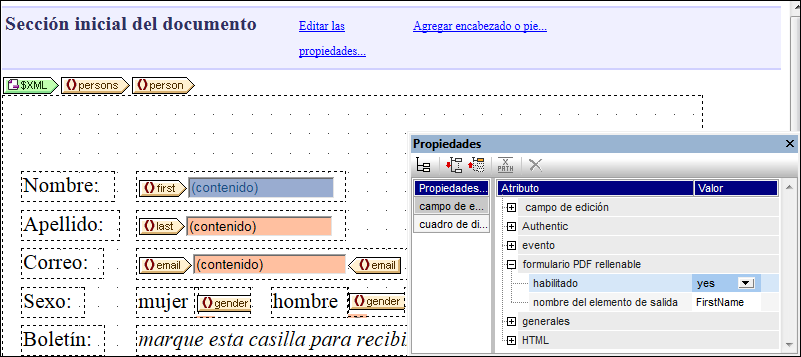
4.Seleccione el campo de entrada en el diseño y después elija el valor yes para la propiedad habilitado del grupo de propiedades formulario PDF rellenable (imagen anterior). Si lo prefiere, también puede configurar el valor de la propiedad con una expresión XPath que dé como resultado la cadena yes. Esto puede ser práctico si, por ejemplo, desea especificar que el control se puede rellenar por medio de un parámetro global declarado por el usuario. En este caso, primero deberá definir un parámetro global declarado por el usuario con el valor yes y después deberá configurar la propiedad habilitado con una expresión XPath que llame al parámetro (p. ej. $MyFillablePDFParam). Como el valor del parámetro es yes, la propiedad rellenable del control se habilitará.
5.El valor de las propiedades nombre del elemento de salida e id indica el nombre del campo de datos a la hora de guardar o extraer datos. Si no configura el valor de estas propiedades, la aplicación genera automáticamente el nombre de los campos de datos. Si tiene pensado procesar los datos de los campos de entrada, es mejor usar un nombre personalizado que un nombre generado por la aplicación de forma aleatoria. Para más información consulte el apartado Datos de los formularios y, sobre todo, el apartado Extraer datos en FDF/XML.
Además, recuerde estas características de los campos de entrada:
•Los valores predeterminados de los campos de entrada se toman de los nodos correspondientes del archivo XML de trabajo. Si no se asignó ningún archivo XML de trabajo, no habrá valores predeterminados.
•En el formulario PDF resultante los valores predeterminados aparecen en el campo de entrada en cuanto se abre el formulario PDF.